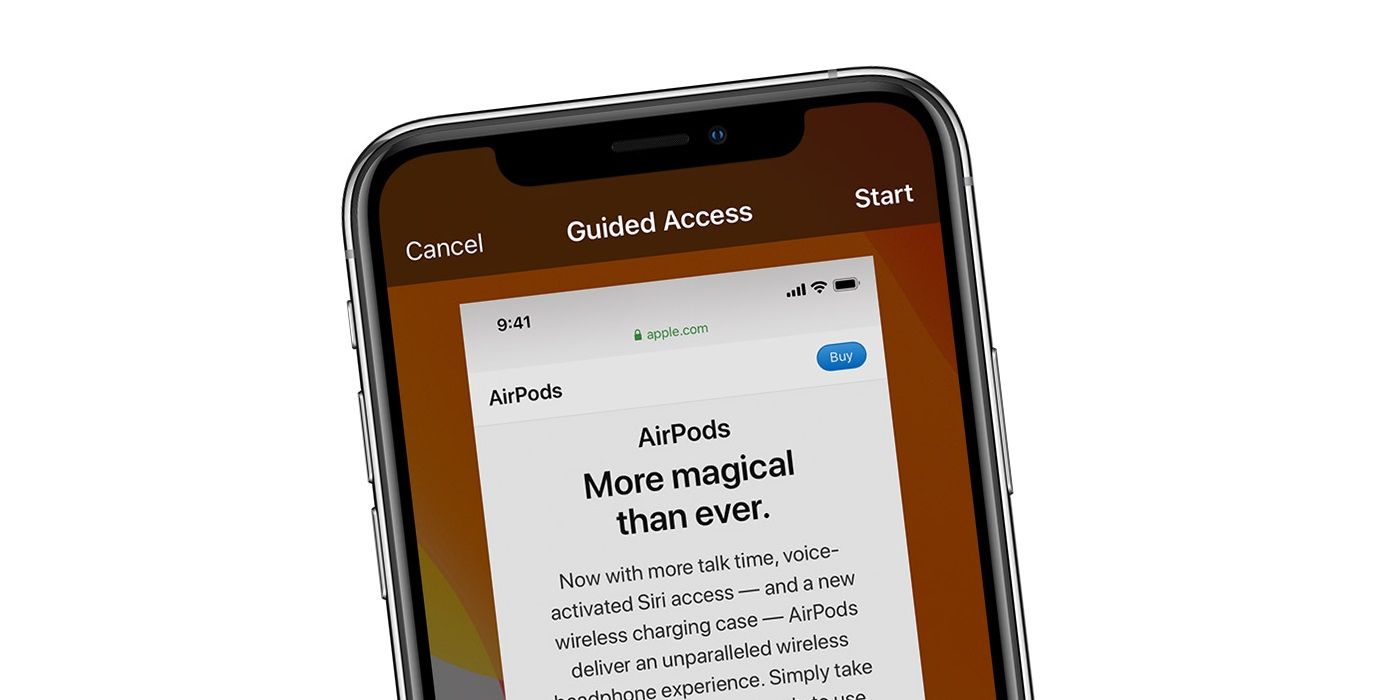El acceso guiado limita un iPhone a una sola aplicación y no permite el acceso a otras aplicaciones en el dispositivo, lo que brinda una capa adicional de seguridad cuando es necesario.
El acceso guiado es una función de seguridad importante y útil que limita la iPhone a una sola aplicación activa restringiendo otras aplicaciones y actividades. Si bien los usuarios pueden controlar la aplicación específica y usar sus funciones, no pueden cambiar a ninguna otra aplicación ni volver a la pantalla de inicio. Cuando es necesario darle un iPhone a alguien, pero no quiere darle acceso completo al teléfono, esta función de accesibilidad puede resultar útil.
Por ejemplo, los padres que regalan sus iPhones a los niños para que vean vídeos en YouTube. Antes de entregar el teléfono, se puede activar el Acceso guiado para que el niño no pueda acceder a ninguna aplicación que no sea la que se usa para ver videos. Como Siri tampoco funciona y no se pueden usar ni comprar otras aplicaciones durante una sesión, los padres no tendrán que preocuparse de que los niños hagan compras sin su conocimiento. La función también puede tener un impacto en los juegos, ya que no se producirá un cambio inesperado entre aplicaciones.
La opción para activar el acceso guiado se puede encontrar en Accesibilidad en el menú de configuración. Una vez habilitado, el usuario también debe activar Atajo de accesibilidad para que un triple clic en el botón Inicio o lateral active el modo de acceso guiado cuando sea necesario. Siri también se puede usar para activar rápidamente el acceso guiado. Según Apple, se debe configurar un código de acceso de acceso guiado para cerrar la sesión, y el modo también se puede finalizar usando FaceID o TouchID una vez configurado. iPhone X y los usuarios más nuevos pueden limitar cualquier aplicación específica abriéndola y haciendo triple clic en el botón de encendido. Para aquellos que usan un iPhone SE 2020, o un iPhone 8 o anterior, se puede limitar una aplicación específica presionando tres veces el botón de Inicio.
Funciones y configuraciones de acceso guiado

Una vez que se ha iniciado una sesión de acceso guiado, el iPhone deshabilitará las notificaciones y bloqueará una aplicación en particular, evitando que el usuario acceda a otras aplicaciones o configuraciones. Si los botones de encendido y volumen están apagados, el teléfono no responderá a estas pulsaciones. De manera similar, si Motion está desactivado, el teléfono dejará de responder a sacudidas o rotaciones. Si el usuario desea deshabilitar los toques de pantalla mientras consume medios, esto también se puede hacer. También es posible bloquear la respuesta táctil de un área particular de la pantalla simplemente dibujando a su alrededor.
Una sesión se puede finalizar manualmente haciendo clic tres veces en el botón de inicio o lateral y luego ingresando el código de acceso. Alternativamente, un doble clic en el botón lateral o de inicio permitirá al usuario salir de la sesión cuando FaceID o TouchID se haya habilitado para el acceso guiado. Por último, también se puede configurar una sesión para que finalice automáticamente después de un período de tiempo específico. Es importante recordar el código de acceso para salir de la sesión. Si se olvida el código de acceso y el usuario descubre que está atascado en una sesión, es posible que se requiera un reinicio completo. Cuando no se necesite, el acceso guiado se puede desactivar dirigiéndose a la iPhone Ajustes de accesibilidad de nuevo y apagando la palanca.
Fuente: soporte de Apple